Nie podoba Ci się zaktualizowany wygląd interfejsu Chrome 69? Zmień to z powrotem

Aby uczcić 10. rocznicę Chrome, Google wdrożyło przeprojektowanie przeglądarki w wersji 69. Jeśli nie podoba ci się nowy wygląd, możesz go zmienić z powrotem.
Google zachował wygląd przeglądarki Chromeinterfejs pozostał względnie spójny przez lata. Za każdym razem, gdy pojawia się aktualizacja, zmiany są zazwyczaj pod maskami i poprawkami wydajności. Jednak wraz z niedawno wprowadzoną wersją Chrome 69 nabrała zauważalnego nowego wyglądu. Ma teraz zaokrąglone zakładki i ikony strony, zaokrąglony pasek adresu i nową paletę kolorów. Firma uważa, że jest to „ożywiony nowy wygląd”, ale wielu użytkowników nie jest pod wrażeniem. Jeśli nie jesteś zadowolony z tego nowego projektu, oto jak go zmienić z powrotem do tego, do czego przywykłeś na komputerze.
Jak zmienić interfejs użytkownika Chrome z powrotem
Aby rozpocząć, uruchom Chrome i wprowadź następującą ścieżkę do paska adresu:
chrome://flags/#top-chrome-md
Teraz zmień „Układ interfejsu dla górnego Chrome przeglądarki” z Domyślnego na Normalny i ponownie uruchom przeglądarkę.

To wszystko. Teraz nie musisz się martwić o zmuszenie się do zaakceptowania nowego projektu lub znalezienia innego motywu, aby przeglądarka była bardziej atrakcyjna. Bez zmian motywu tak wygląda Chrome ze zaktualizowanym interfejsem - zaokrąglonym paskiem adresu i kartami:

Po zmianie flagi na „Normalną”, jak pokazano powyżej, tak powinna wyglądać Twoja przeglądarka - tak jak przed aktualizacją:

Ten nowy odświeżony projekt ma uczcić 10. przeglądarkęth rocznica. Ponieważ Chrome automatycznie aktualizuje się w tle, takie zmiany mogą być bardzo denerwujące. Jeśli chodzi o informatykę, nikt nie lubi zmian. Zwłaszcza jeśli chodzi o wygląd znanych narzędzi, takich jak przeglądarka internetowa. Ale teraz nadal będziesz mieć wszystkie inne nowe aktualizacje i funkcje zawarte w wersji 69, ale nadal zachowujesz klasyczny wygląd, do którego byłeś przyzwyczajony.
Warto również zauważyć, że możesz spróbowaćniektóre inne opcje na liście dla układu interfejsu użytkownika. Na przykład „Touchable” daje większe zakładki i przyciski, co jest oczywiście miłe, jeśli masz komputer z ekranem dotykowym. Ale jeśli masz słaby wzrok lub po prostu wygląd, warto spróbować. Możesz przetestować każdą z opcji i sprawdzić, która z nich będzie dla Ciebie najlepsza.
Jak długo będziesz w stanie to zrobić, pozostało jeszczewidziany. Google stale aktualizuje przeglądarkę, a niektóre sztuczki po prostu już nie działają. Na przykład można było przełączyć flagę, aby wyłączyć automatyczne odtwarzanie wideo, ale ta metoda nie działa już w wersji na komputery.



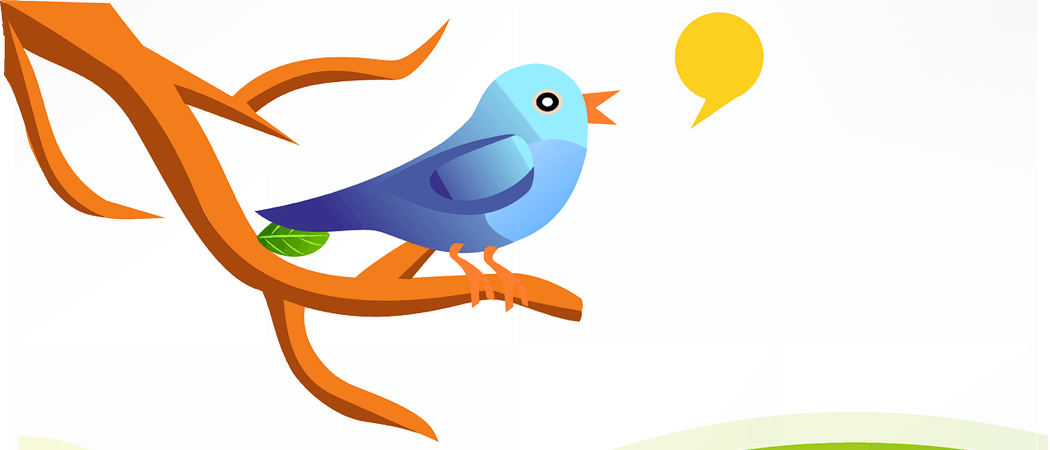


![Wyłącz powiadomienia Google Now w Chrome [Zaktualizowany]](/images/howto/disable-the-google-now-notifications-in-chrome-updated.png)


zostaw komentarz